| 탐색 링크 건너뛰기 | |
| 인쇄 보기 종료 | |

|
Oracle Solaris 관리: IP 서비스 Oracle Solaris 10 1/13 Information Library (한국어) |
| 탐색 링크 건너뛰기 | |
| 인쇄 보기 종료 | |

|
Oracle Solaris 관리: IP 서비스 Oracle Solaris 10 1/13 Information Library (한국어) |
1. Oracle Solaris TCP/IP 프로토콜 제품군(개요)
5. TCP/IP 네트워크 서비스 구성 및 IPv4 주소 지정(작업)
10. TCP/IP 및 IPv4에 대한 자세한 정보(참조)
DHCP 서비스를 시작 및 중지하는 방법(DHCP 관리자)
DHCP 서비스를 사용/사용 안함으로 설정하는 방법(DHCP 관리자)
DHCP 서비스를 사용/사용 안함으로 설정하는 방법(dhcpconfig -S)
상세 정보 DHCP 로그 메시지를 생성하는 방법(DHCP 관리자)
상세 정보 DHCP 로그 메시지를 생성하는 방법(명령줄)
DHCP 트랜잭션 로깅을 사용/사용 안함으로 설정하는 방법(DHCP 관리자)
DHCP 트랜잭션 로깅을 사용/사용 안함으로 설정하는 방법(명령줄)
별도의 syslog 파일에 DHCP 트랜잭션을 기록하는 방법
DHCP 서버에 의한 동적 DNS 업데이트를 사용으로 설정
DHCP 클라이언트에 대한 동적 DNS 업데이트를 사용으로 설정하는 방법
DHCP 성능 옵션을 사용자 정의하는 방법(DHCP 관리자)
DHCP 모니터링에 대해 네트워크 인터페이스를 지정하는 방법(DHCP 관리자)
DHCP 모니터링에 대해 네트워크 인터페이스를 지정하는 방법(dhcpconfig)
DHCP 네트워크를 추가하는 방법(dhcpconfig)
DHCP 네트워크 구성을 수정하는 방법(DHCP 관리자)
DHCP 서비스로 BOOTP 클라이언트 지원(작업 맵)
모든 BOOTP 클라이언트에 대한 지원을 설정하는 방법(DHCP 관리자)
등록된 BOOTP 클라이언트에 대한 지원을 설정하는 방법(DHCP 관리자)
IP 주소 등록 정보를 수정하는 방법(DHCP 관리자)
IP 주소를 DHCP 서비스에서 사용할 수 없는 주소로 표시
IP 주소를 사용할 수 없는 주소로 표시하는 방법(DHCP 관리자)
IP 주소를 사용할 수 없는 주소로 표시하는 방법(pntadm)
DHCP 서비스에서 IP 주소를 삭제하는 방법(DHCP 관리자)
DHCP 서비스에서 IP 주소를 삭제하는 방법(pntadm)
DHCP 클라이언트에 일관성 있는 IP 주소를 지정하는 방법(DHCP 관리자)
DHCP 클라이언트에 일관성 있는 IP 주소를 지정하는 방법(pntadm)
DHCP 서버에 정의된 매크로를 보는 방법(DHCP 관리자)
DHCP 서버에 정의된 매크로를 보는 방법(dhtadm)
DHCP 매크로에서 옵션 값을 변경하는 방법(DHCP 관리자)
DHCP 매크로에서 옵션 값을 변경하는 방법(dhtadm)
DHCP 매크로에 옵션을 추가하는 방법(DHCP 관리자)
DHCP 매크로에서 옵션을 삭제하는 방법(DHCP 관리자)
DHCP 옵션 등록 정보를 수정하는 방법(DHCP 관리자)
DHCP 옵션 등록 정보를 수정하는 방법 (dhtadm)
DHCP 서비스로 Oracle Solaris 네트워크 설치 지원
원격 부트 및 디스크가 없는 부트 클라이언트 지원(작업 맵)
DHCP 데이터 저장소를 변환하는 방법(DHCP 관리자)
DHCP 데이터 저장소를 변환하는 방법(dhcpconfig -C)
DHCP 서버에서 데이터를 내보내는 방법(DHCP 관리자)
DHCP 서버에서 데이터를 내보내는 방법(dhcpconfig -X)
DHCP 서버에서 데이터를 가져오는 방법(DHCP 관리자)
DHCP 서버에서 데이터를 가져오는 방법(dhcpconfig -I)
가져온 DHCP 데이터를 수정하는 방법(DHCP 관리자)
가져온 DHCP 데이터를 수정하는 방법(pntadm, dhtadm)
DHCP 매크로는 DHCP 옵션의 컨테이너입니다. DHCP 서비스는 매크로를 사용하여 클라이언트에 전달할 옵션을 수집합니다. 서버를 구성하면 DHCP 관리자 및 dhcpconfig 유틸리티에서 다수의 매크로가 자동으로 만들어집니다. 매크로에 대한 백그라운드 정보는 DHCP 매크로 정보를 참조하십시오. 기본적으로 만들어지는 매크로에 대한 정보는 14 장DHCP 서비스 구성(작업)을 참조하십시오.
네트워크에 변경 사항이 발생하면 클라이언트에 전달되는 구성 정보를 변경해야 할 수 있습니다. 구성 정보를 변경하려면 DHCP 매크로를 사용해야 합니다. DHCP 매크로를 보고, 만들고, 수정, 복제 및 삭제할 수 있습니다.
매크로에 대한 작업을 수행하려면 dhcp_inittab(4) 매뉴얼 페이지에 설명된 DHCP 표준 옵션에 대해 알고 있어야 합니다.
다음 작업 맵은 DHCP 매크로를 보고, 만들고, 수정하고, 삭제하는 데 도움이 되는 작업을 나열합니다. 맵에는 각 작업을 수행하는 방법을 자세히 보여주는 절에 대한 링크가 포함되어 있습니다.
|
다음 그림은 DHCP 관리자 창의 Macros(매크로) 탭을 보여줍니다.
그림 15-14 DHCP 관리자의 Macros(매크로) 탭
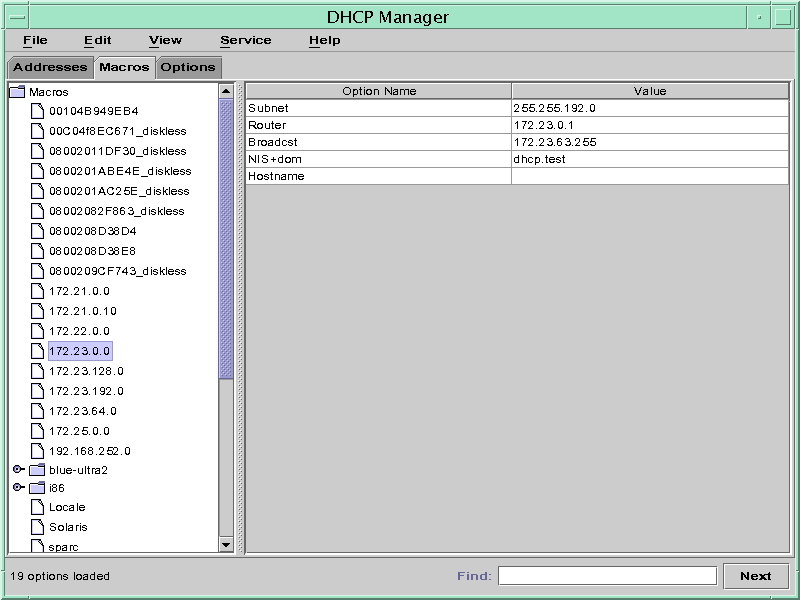
DHCP 관리자에 대한 자세한 내용은 DHCP 관리자를 시작 및 중지하는 방법을 참조하십시오.
창 왼쪽의 Macros(매크로) 영역에는 DHCP 서버에 정의된 모든 매크로가 사전순으로 표시됩니다. 앞에 폴더 아이콘이 붙어있는 매크로는 다른 매크로에 대한 참조를 포함하는 반면 앞에 문서 아이콘이 붙어있는 매크로는 다른 매크로를 참조하지 않습니다.
선택한 매크로에 포함된 매크로가 나열됩니다.
옵션 및 옵션에 지정된 값이 표시됩니다.
DHCP 관리 프로파일에 대한 자세한 내용은 DHCP 명령에 사용자 액세스 설정을 참조하십시오.
역할에는 권한 부여 및 권한이 있는 명령이 포함됩니다. 역할에 대한 자세한 내용은 System Administration Guide: Security Services의 Configuring RBAC (Task Map)를 참조하십시오.
# dhtadm -P
이 명령은 DHCP 서버에 정의된 모든 매크로와 기호를 비롯하여 dhcptab 테이블의 내용을 지정된 형식으로 표준 출력에 표시합니다.
네트워크의 일부가 변경되고 하나 이상의 DHCP 클라이언트가 이 변경 사항에 대해 알아야 하는 경우 매크로를 수정해야 할 수 있습니다. 예를 들어, 라우터 또는 NIS 서버를 추가하거나, 새 서브넷을 만들거나, 임대 정책을 변경할 수 있습니다.
매크로를 수정하기 전에 변경, 추가 또는 삭제할 DHCP 옵션의 이름을 파악합니다. 표준 DHCP 옵션은 DHCP 관리자 도움말 및 dhcp_inittab(4) 매뉴얼 페이지를 참조하십시오.
dhtadm -M -m 명령 또는 DHCP 관리자를 사용하여 매크로를 수정할 수 있습니다. dhtadm에 대한 자세한 내용은 dhtadm(1M) 매뉴얼 페이지를 참조하십시오.
다음 그림은 DHCP 관리자의 Macro Properties(매크로 등록 정보) 대화 상자를 보여줍니다.
그림 15-15 DHCP 관리자의 Macro Properties(매크로 등록 정보) 대화 상자
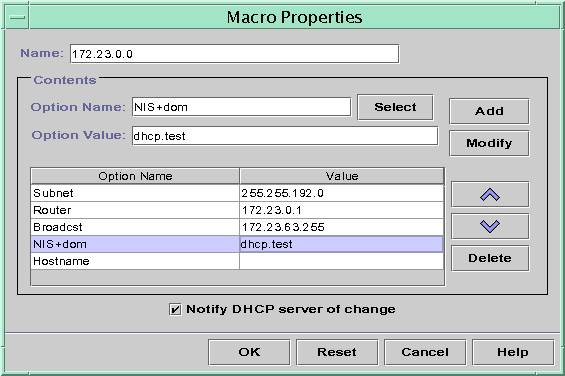
DHCP 관리자에 대한 자세한 내용은 DHCP 관리자를 시작 및 중지하는 방법을 참조하십시오.
Macro Properties(매크로 등록 정보) 대화 상자가 열립니다.
옵션 이름 및 값이 Option Name(옵션 이름) 및 Option Value(옵션 값) 필드에 표시됩니다.
새 값이 옵션 테이블에 표시됩니다.
이렇게 선택하면 OK(확인)를 누른 즉시 DHCP 서버가 dhcptab 테이블을 다시 읽어 변경 사항을 적용합니다.
DHCP 관리 프로파일에 대한 자세한 내용은 DHCP 명령에 사용자 액세스 설정을 참조하십시오.
역할에는 권한 부여 및 권한이 있는 명령이 포함됩니다. 역할에 대한 자세한 내용은 System Administration Guide: Security Services의 Configuring RBAC (Task Map)를 참조하십시오.
# dhtadm -M -m macroname -e 'option=value:option=value' -g
예를 들어, bluenote 매크로에서 임대 시간 및 Universal Time Offset을 변경하려면 다음을 입력합니다.
# dhtadm -M -m bluenote -e 'LeaseTim=43200:UTCOffst=28800' -g
DHCP 관리자에 대한 자세한 내용은 DHCP 관리자를 시작 및 중지하는 방법을 참조하십시오.
Macro Properties(매크로 등록 정보) 대화 상자가 열립니다.
Select Option(옵션 선택) 대화 상자에는 표준 범주 옵션 이름 및 설명 목록이 사전순으로 표시됩니다. 표준 범주에 없는 옵션을 추가하려면 Category(범주) 목록을 사용하여 범주를 선택합니다.
매크로 범주에 대한 자세한 내용을 DHCP 매크로 정보를 참조하십시오.
옵션 이름으로 Include를 입력한 경우 Option Value(옵션 값) 필드에 기존 매크로의 이름을 지정해야 합니다.
옵션이 이 매크로의 옵션 목록 맨 아래에 추가됩니다. 매크로에서 옵션의 위치를 변경하려면 옵션을 선택하고 화살표 버튼을 눌러 목록에서 옵션을 위/아래로 이동합니다.
이렇게 선택하면 OK(확인)를 누른 즉시 DHCP 서버가 dhcptab 테이블을 다시 읽어 변경 사항을 적용합니다.
DHCP 관리 프로파일에 대한 자세한 내용은 DHCP 명령에 사용자 액세스 설정을 참조하십시오.
역할에는 권한 부여 및 권한이 있는 명령이 포함됩니다. 역할에 대한 자세한 내용은 System Administration Guide: Security Services의 Configuring RBAC (Task Map)를 참조하십시오.
# dhtadm -M -m macroname -e 'option=value' -g
예를 들어, bluenote 매크로에 임대 협상 기능을 추가하려면 다음 명령을 입력합니다.
# dhtadm -M -m bluenote -e 'LeaseNeg=_NULL_VALUE' -g
옵션에 값이 필요하지 않은 경우 옵션 값으로 _NULL_VALUE를 사용해야 합니다.
DHCP 관리자에 대한 자세한 내용은 DHCP 관리자를 시작 및 중지하는 방법을 참조하십시오.
Macro Properties(매크로 등록 정보) 대화 상자가 열립니다.
이 매크로에 대한 옵션 목록에서 옵션이 제거됩니다.
이렇게 선택하면 OK(확인)를 누른 즉시 DHCP 서버가 dhcptab 테이블을 다시 읽어 변경 사항을 적용합니다.
DHCP 관리 프로파일에 대한 자세한 내용은 DHCP 명령에 사용자 액세스 설정을 참조하십시오.
역할에는 권한 부여 및 권한이 있는 명령이 포함됩니다. 역할에 대한 자세한 내용은 System Administration Guide: Security Services의 Configuring RBAC (Task Map)를 참조하십시오.
# dhtadm -M -m macroname -e 'option=' -g
예를 들어, bluenote 매크로에서 임대 협상 기능을 제거하려면 다음 명령을 입력합니다.
# dhtadm -M -m bluenote -e 'LeaseNeg=' -g
값이 없이 옵션이 지정된 경우 해당 옵션은 매크로에서 제거됩니다.
특별한 요구 사항이 있는 클라이언트를 지원하기 위해 DHCP 서비스에 새 매크로를 추가할 수 있습니다. dhtadm -A -m 명령 또는 DHCP 관리자의 Create Macro(매크로 만들기) 대화 상자를 사용하여 매크로를 추가할 수 있습니다. dhtadm 명령에 대한 자세한 내용은 dhtadm(1M) 매뉴얼 페이지를 참조하십시오.
다음 그림은 DHCP 관리자의 Create Macro(매크로 만들기) 대화 상자를 보여줍니다.
그림 15-16 DHCP 관리자의 Create Macro(매크로 만들기) 대화 상자
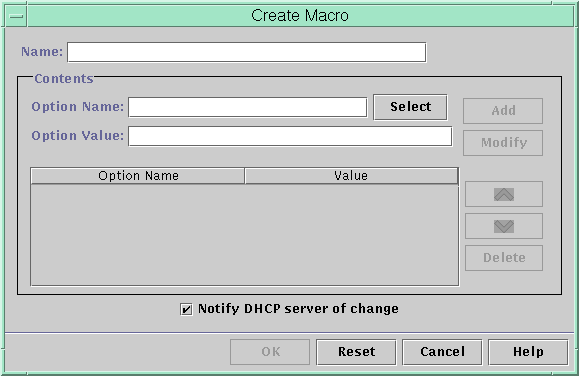
DHCP 관리자에 대한 자세한 내용은 DHCP 관리자를 시작 및 중지하는 방법을 참조하십시오.
Create Macro(매크로 만들기) 대화 상자가 열립니다.
이름에는 최대 128개의 영숫자를 사용할 수 있습니다. 공급업체 클래스 식별자, 네트워크 주소 또는 클라이언트 ID와 일치하는 이름을 사용하는 경우 해당 클라이언트에 대해 매크로가 자동으로 처리됩니다. 다른 이름을 사용하는 경우 매크로가 자동으로 처리되지 않습니다. 이런 매크로는 특정 IP 주소에 지정되거나 자동으로 처리되는 다른 매크로 내부에 포함되어야 합니다. 자세한 내용은 DHCP 서버의 매크로 처리를 참조하십시오.
Select Option(옵션 선택) 대화 상자에는 표준 범주 옵션 이름 및 해당 설명 목록이 사전순으로 표시됩니다. 표준 범주에 없는 옵션을 추가하려면 Category(범주) 목록을 사용합니다. Category(범주) 목록에서 범주를 선택합니다. 옵션 범주에 대한 자세한 내용은 DHCP 옵션 정보를 참조합니다.
Macro Properties(매크로 등록 정보) 대화 상자의 Option Name(옵션 이름) 필드에 선택된 옵션이 표시됩니다.
옵션이 이 매크로의 옵션 목록 맨 아래에 추가됩니다. 매크로에서 옵션의 위치를 변경하려면 옵션을 선택하고 화살표 버튼을 눌러 목록에서 옵션을 위/아래로 이동합니다.
이렇게 선택하면 OK(확인)를 누른 즉시 DHCP 서버가 dhcptab 테이블을 다시 읽어 변경 사항을 적용합니다.
DHCP 관리 프로파일에 대한 자세한 내용은 DHCP 명령에 사용자 액세스 설정을 참조하십시오.
역할에는 권한 부여 및 권한이 있는 명령이 포함됩니다. 역할에 대한 자세한 내용은 System Administration Guide: Security Services의 Configuring RBAC (Task Map)를 참조하십시오.
# dhtadm -A -m macroname -d ':option=value:option=value:option=value:' -g
-d에 대한 인수에 포함할 수 있는 option=value 쌍의 개수에는 제한이 없습니다. 인수는 콜론으로 시작되고 끝나야 하며, 각 option=value 쌍 사이에도 콜론이 있어야 합니다. 전체 문자열은 따옴표로 묶어야 합니다.
예를 들어, bluenote 매크로를 만들려면 다음 명령을 입력합니다.
# dhtadm -A -m bluenote -d ':Router=10.63.6.121\ :LeaseNeg=_NULL_VALUE:DNSserv=10.63.28.12:' -g옵션에 값이 필요하지 않은 경우 옵션 값으로 _NULL_VALUE를 사용해야 합니다.
DHCP 서비스에서 매크로를 삭제해야 할 수 있습니다. 예를 들어, DHCP 서비스에서 네트워크를 삭제하는 경우 연관된 네트워크 매크로도 삭제할 수 있습니다.
dhtadm -D -m 명령 또는 DHCP 관리자를 사용하여 매크로를 삭제할 수 있습니다.
DHCP 관리자에 대한 자세한 내용은 DHCP 관리자를 시작 및 중지하는 방법을 참조하십시오.
Delete Macro(매크로 삭제) 대화 상자에서는 지정된 매크로를 삭제할지 묻는 메시지가 표시됩니다.
이렇게 선택하면 OK(확인)를 누른 즉시 DHCP 서버가 dhcptab 테이블을 다시 읽어 변경 사항을 적용합니다.
DHCP 관리 프로파일에 대한 자세한 내용은 DHCP 명령에 사용자 액세스 설정을 참조하십시오.
역할에는 권한 부여 및 권한이 있는 명령이 포함됩니다. 역할에 대한 자세한 내용은 System Administration Guide: Security Services의 Configuring RBAC (Task Map)를 참조하십시오.
# dhtadm -D -m macroname -g
예를 들어, bluenote 매크로를 삭제하려면 다음 명령을 입력합니다.
# dhtadm -D -m bluenote -g